Jak změnit velikost obrázku ve Photoshopu: podrobné pokyny, metody a doporučení
Změna velikosti obrázku je jednou ze základních dovedností potřebných k práci v programu Photoshop. Tato funkce je používána většinou vlastníků digitálních zrcadlovek a digitálních fotoaparátů. Uživatelé, kteří se chtějí naučit nejslavnější aplikace pro úpravu fotografií, se začnou učit o tom, jak změnit velikost obrázku ve Photoshopu.
Příprava
Společnost Adobe vydala celou řadu produktů pro práci s fotografiemi. Chcete-li se dozvědět, jak změnit velikost obrázku ve Photoshopu, je nutné stáhnout a nainstalovat verzi CS6. Pro začátečníka bude snazší pracovat s rozhraním v ruštině. Postup lze také reprodukovat v dřívější verzi programu. 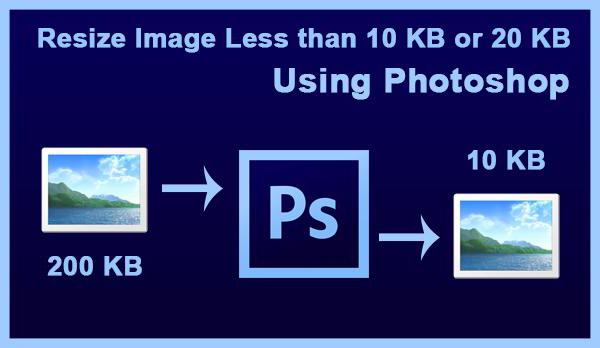
Jak změnit velikost obrázku v aplikaci Photoshop CS6?
Uživatel potřebuje vybrat fotografii, kterou chcete upravit. Chcete-li to provést, přejděte do nabídky "Soubor" v nabídce. Poté je třeba označit řádek "Otevřít". Poté musíte vybrat obrázek a kliknout na tlačítko "OK". Na pracovní ploše se objeví fotografie.
Ad
Poté je nutné pokračovat přímo k vyřešení problému, stejně jako v aplikaci Photoshop pro změnu velikosti obrázku. Uživatel musí jít do nabídky. V části "Obrázek" byste měli označit řádek "Velikost fotografie". Otevře se dialogové okno s nastavením. Kótovaná oblast vám umožňuje získat informace o obrázku načteném do programu.
Zobrazuje rozlišení obrazu v pixelech, stejně jako procento. Oblast "Velikost tisku" se používá při práci s tiskárnou. V tomto poli byste měli zadat rozlišení 200-300 pixelů na palec. Parametry "Šířka" a "Výška" umožňují vyvodit závěry o velikosti papíru s vytištěnou fotografií. Pokud si přejete, můžete uložit proporce obrazu. 
Přizpůsobení
Hlavní práce se provádí v "dimenzi". Je třeba se zaměřit na body "Šířka" a "Výška". Jak změnit velikost obrázku ve Photoshopu? Chcete-li to provést, zadejte požadovanou šířku a výšku obrázku v poli s čísly. Program implicitně ukládá proporce fotografie.
Ad
Chcete-li tuto možnost zakázat, zrušte zaškrtnutí příslušné položky. Pak musíte kliknout na tlačítko "ok". Stejným způsobem je rozlišení fotografie sníženo nebo zvýšeno v procentech.
Jak změnit velikost vloženého obrázku ve Photoshopu?
Chcete-li to provést, použijte nástroj pro volnou transformaci. Tento režim je aktivován pomocí tlačítek Ctrl + T. Je třeba vytáhnout rohy čtverce, které se objevily v hlavním okně programu. Chcete-li zachovat proporce, podržte stisknuté tlačítko Shift. Po změně rozlišení obrázku je nutné zakázat nástroj pro volnou transformaci. 
Uložení výsledku
Chcete-li tento úkol provést, přejděte do části Soubor. Je-li obrázek zveřejněn na webu, uživatel musí označit řádek "Uložit pro web a zařízení". Dále byste měli zadat vysoký formát JPEG a potvrdit provedení akce.
Ad
V ostatních případech je třeba označit řádek "Uložit jako". V takovém případě byste měli vybrat vysoce kvalitní obraz (8 nebo více). Fotografie lze uložit v libovolném formátu.
Kvalita upraveného obrázku
Obraz bude téměř tak jasný jako originál. Jak změnit velikost obrázku ve Photoshopu bez ztráty kvality? Musíte dodržovat pravidlo použití nástroje Velikost obrazu. Nelze získat jasnější obraz z obrázku s nízkým rozlišením. Když snížíte velikost fotografie, nástroj vyřadí zbytečné pixely.
Pokud se pokusíte zvětšit výsledný obrázek, můžete čelit skutečnosti, že obraz bude rozmazaný. Uživatel nebude schopen změnit velikost obrázku bez ztráty kvality. "Photoshop" v tomto případě vypočítá, které pixely chcete přidat. Používá komplexní algoritmy zpracování.
Výpočty nemohou být zcela přesné, takže malý obraz se stává velkým a rozmazaným. Vrátit upravenou kvalitu originálu fotografie zvýšením rozlišení již není možné. 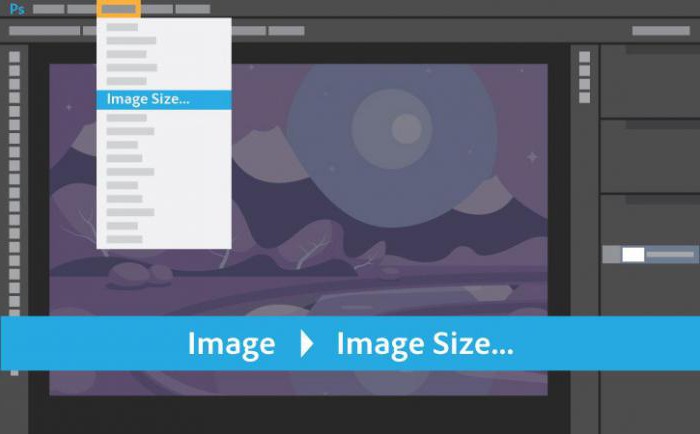
Možnost interpolace
Při prvním spuštění aplikace je tato funkce ve výchozím nastavení povolena. Interpolace je proces, při kterém nástroj reaguje na změny velikosti příkazů odečtením nebo přidáním pixelů. Aby kvalita upravené fotografie zůstala stejná, je nutné tuto možnost deaktivovat. Při změně rozlišení je třeba zkontrolovat zaškrtávací políčko na položce Interpolace. Uživatel také musí z rozbalovacího seznamu zvolit způsob provádění tohoto procesu.
Ad
Čím lépe bude kvalita fotografie, tím delší doba potřebná pro zpracování obrazu bude trvat. Možnosti v seznamu umístěné pod položkou "Interpolace" určují, které matematické metody program používá k odstranění nebo přidání pixelů. Jak změnit velikost obrázku ve Photoshopu za pár minut? Chcete-li to provést, vyberte metodu interpolace Nejbližší soused.
Aplikace zkopíruje barvy sousedních pixelů. Pomocí této metody můžete vytvořit nejmenší soubory. Okraje snímků budou zubaté. Metoda by měla být použita při odesílání souborů příjemci prostřednictvím pomalého připojení. V takovém případě se snímek zpracovává velmi rychle. 
Jiné metody interpolace
Pokud uživatel označí řetězec "Bilinear", program zvolí něco mezi barvami sousedních pixelů. Fotografie se stále zpracovávají rychle. Chcete-li změnit velikost snímku, použijte jednu z následujících možností.
Pokud uživatel určí položku "Bicubic", aplikace zvolí něco mezi dvěma pixely vpravo a vlevo, stejně jako v horní a dolní části. Obraz je zpracován déle než obvykle. Metoda se používá k vytvoření plynulých přechodů. Při zvětšení obrázku by měl být vybrán řádek "Bicubic, Smooth". Nové pixely jsou překrývají staré prvky obrazu, takže obraz vypadá přirozeně.
Používá se nástroj Rozostření. Pro redukci snímků je vhodná metoda "Bicubic, sharper". Program nezničí celé pixely, aby zlepšil překryv, ale pouze změkčuje okraje prvků obrazu.